有一个任务就是如何将四张pdf(当然也可以是其他格式的)合并为一个文件,并且是两行两列排列。
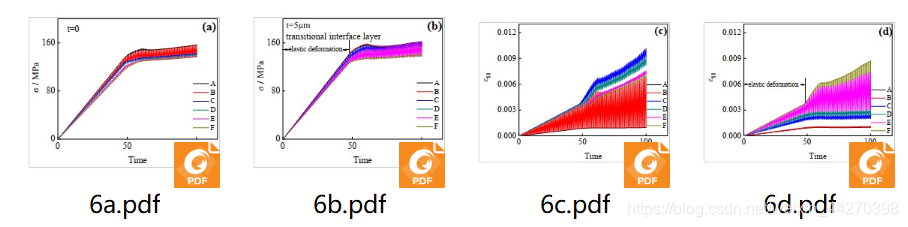
在网上找了半天的资料,很多代码跑不通,最后修改了一些内容,终于成功了~
ps:里面很多宏包并没有用到,因为我是直接从以前写实验报告的tex文件里复制过来的,只是新增加了\usepackage{subfigure}
\usepackage{graphicx}
这些宏包基本上能满足所有的需求啦~
\documentclass{zjureport}%自己创建的一个文件
\usepackage{times}
\usepackage{graphics,booktabs,epsfig,enumerate}
\usepackage{amsfonts,amssymb,amsmath,amsbsy,bm,paralist,theorem,cite,ifthen,color}
%\usepackage[top=2.2cm, bottom=2.2cm, left=1.91cm, right=1.91cm]{geometry}
\usepackage{enumerate}
\usepackage{amsmath}
\usepackage{longtable}
\usepackage{rotating}
\usepackage{graphicx}
\usepackage{diagbox}
\usepackage{CJK}
\usepackage{multirow}
\usepackage{float}
\usepackage{booktabs}
\usepackage{longtable}
\usepackage{rotating}
\usepackage{enumitem}
\usepackage{subfigure}
\begin{document}
\begin{figure}[p]%图片居中
\centering
\subfigure{
\begin{minipage}{8cm}
\centering
\includegraphics[width=7.5cm]{6a.pdf}%可以自己根据情况调整宽度
%\caption{time}
\end{minipage}%
}%
%\subfigure[1]
%这个[]是显示每个子图的标题,如(a),(b),..因为我不需要,所以就去掉了
\subfigure{
\begin{minipage}{8cm}
\centering
\includegraphics[width=7.5cm]{6b.pdf}
%\caption{Concrete and Constructions}
\end{minipage}
}
\subfigure{
\begin{minipage}{8cm}
\centering
\includegraphics[width=7.8cm]{6c.pdf}
%\caption{World Map}
\end{minipage}%
}%
\subfigure{
\begin{minipage}{8cm}
\centering
\includegraphics[width=7.8cm]{6d.pdf}
%\caption{Concrete and Constructions}
\end{minipage}
}
%\caption{side by side figure}
\thispagestyle{empty}
\end{figure}
\end{document}
最后的实际效果如图:
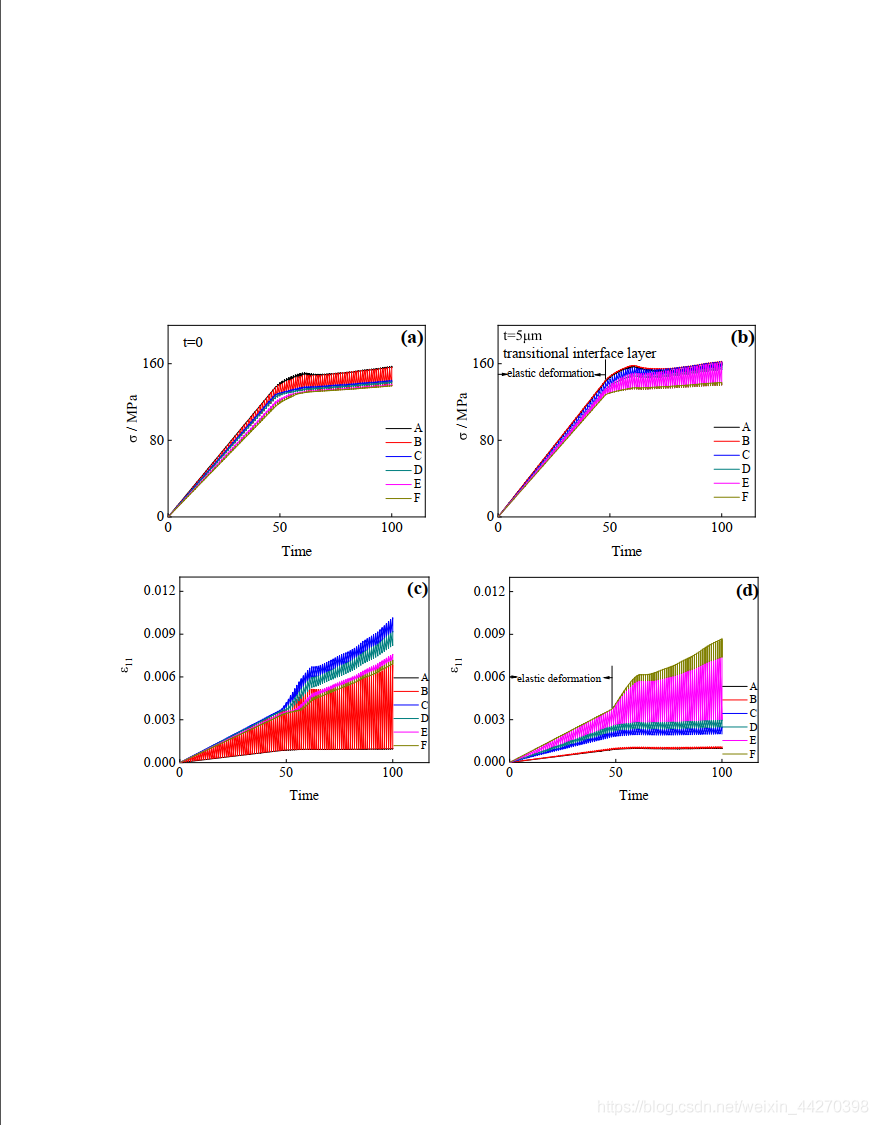
可以看到基本实现了,但留白处比较多,pdf剪切的方式有很多种,但是最简单的就是可以通过打开cmd,
输入命令:pdfdrop input.pdf output.pdf
就可以实现空白剪切啦~
实现结果如图:
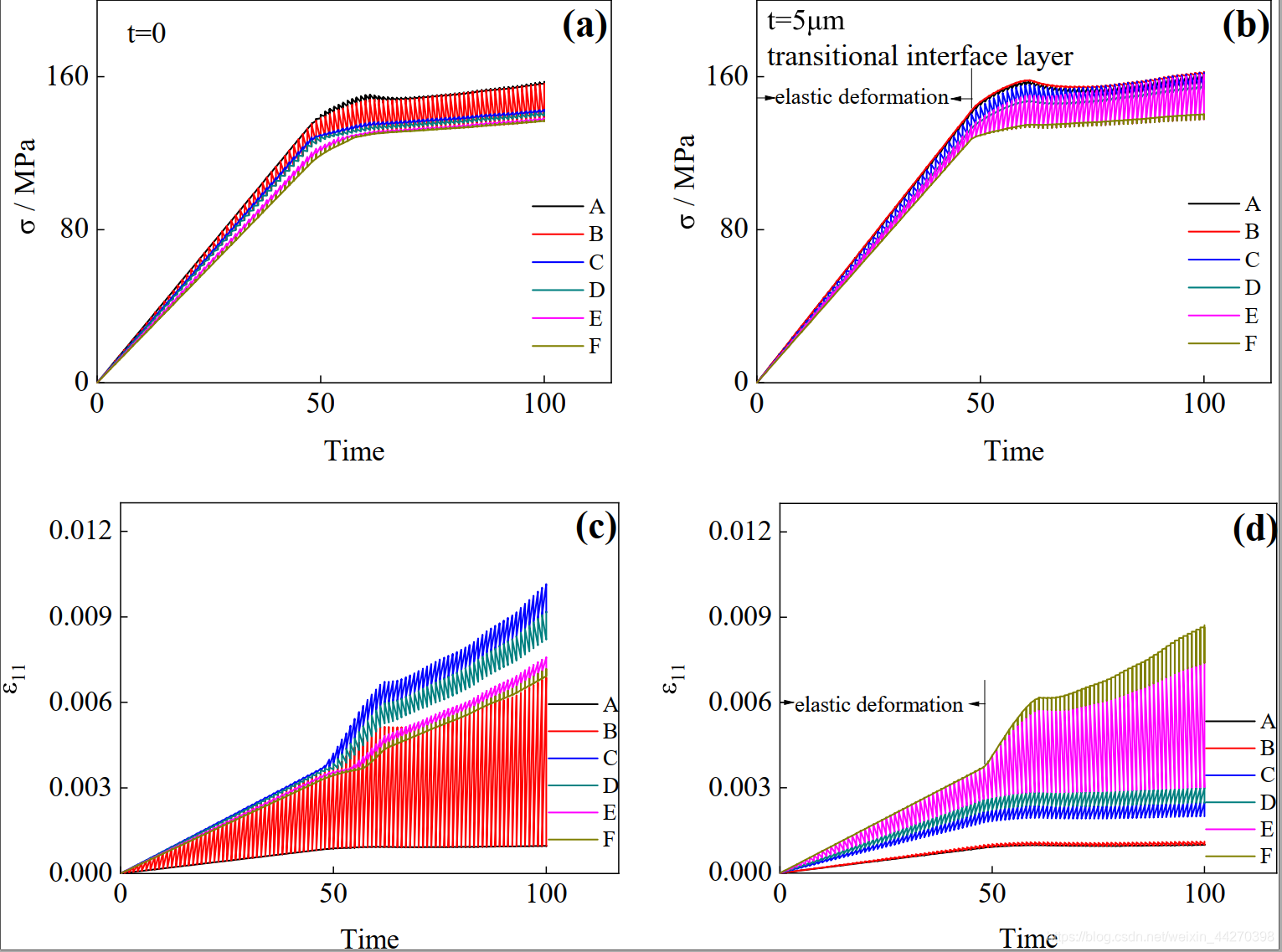




















 2152
2152











 被折叠的 条评论
为什么被折叠?
被折叠的 条评论
为什么被折叠?








